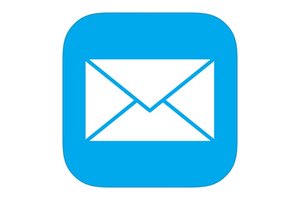您想要安装 iOS 10 并利用 iPhone、iPad 或 iPod touch 上的许多新功能。在您踏上冒险之旅之前,我们将为您提供一些宝贵的建议,这些建议将避免您失望。请注意,如果有必要,如果您使用的是 Mac,您也可以本着同样的精神,遵循我们非常好的文件安装 macOS Sierra (10.12):需要遵循的 5 个提示。
安装 iOS 10:检查您的 iPhone、iPad 或 iPod touch 是否兼容
您必须首先检查您的 iPhone、iPad 或 iPod touch 是否与新的移动操作系统兼容。我们邀请您首先浏览我们的提示iOS 10:硬件要求其中详细介绍了可以升级到iOS10的硬件以及其他有用的建议。总体而言,您至少需要一部 iPhone 5。不过,在进行迁移之前,请先问自己以下问题:在配备 A6 处理器、“1GB 内存且只有 16GB”的 2012 年 iPhone 5 上升级到 iOS 10 是否合理?存储空间?继续下这个配置不是更好吗iOS 9.3.5更多液体?
安装 iOS 10:检查您的应用程序是否兼容
在更新 iOS 之前,最好确保您的所有应用程序、游戏、实用程序和开发人员工具在发布时也可用。在这里,我们再次想到了您,请咨询iOS 10:兼容应用程序列表并亲眼看看它是什么。
安装 iOS 10:备份 iOS 9.x
我们假设您当前运行的是 iOS 9.x。备份 iPhone / iPad 上的数据非常重要。也就是说您的照片、账户、文档、健康数据。可以通过 iCloud 在 Apple 服务器上的云中进行备份,也可以通过 Mac 或 PC 上的 iTunes 进行备份。
通过 iCloud 备份
为此,您可以通过 iCloud 直接从您的设备进入“设置”、“iCloud”,然后在“备份”的“存储激活”下,然后选择“iCloud 备份”。
借此机会检查一下,仍然在 iCloud 菜单中,照片、邮件、联系人、日历、提醒、Safari、便笺、钥匙串等所有必要的选项均已激活。
通过 iTunes 备份
这个方法对于回溯并利用可能的情况是必不可少的将 iOS 10 降级为 iOS 9,如果你对iOS 10不满意,那么。只需通过 USB 同步线将您的 iPhone/iPad 连接到最新版本的 iTunes。然后,您将单击 iPhone 图标,然后在“备份”下选择“这台计算机”菜单。最后,单击“立即备份”按钮手动触发备份。
安装程序 iOS 10:en 模式 OTA(无线)
要进入安装阶段,如果您已经下定决心,现在可以直接从 iPhone / iPad 以 OTA 模式更新到 iOS 10 版本。只需转到“设置”菜单、“常规”,然后转到“软件更新”下。您将看到 iOS 10 的更新出现,只需点击屏幕上的下载并安装链接,然后按照非常简单的步骤操作即可。
安装程序 iOS 10:通过 iTunes
安装 iOS10 的另一种方法是使用 iTunes 应用程序(推荐方法)。您必须通过 USB 电缆将设备逻辑连接到 Mac/PC。选择它。然后按检查更新按钮。不到一秒钟,iTunes 将显示 iOS 10 的更新。如果您同意,请接受服务条款,然后按照安装说明进行操作。
安装 iOS 10:全新安装
您想从一个干净的 iOS 10 开始,而不是通过更新吗?所以请查看我们的教程全新安装iOS 10:使用说明。这包括将 iPhone 恢复出厂设置(因此没有任何数据),然后完全或部分恢复您选择的数据(联系人、照片、笔记等)。